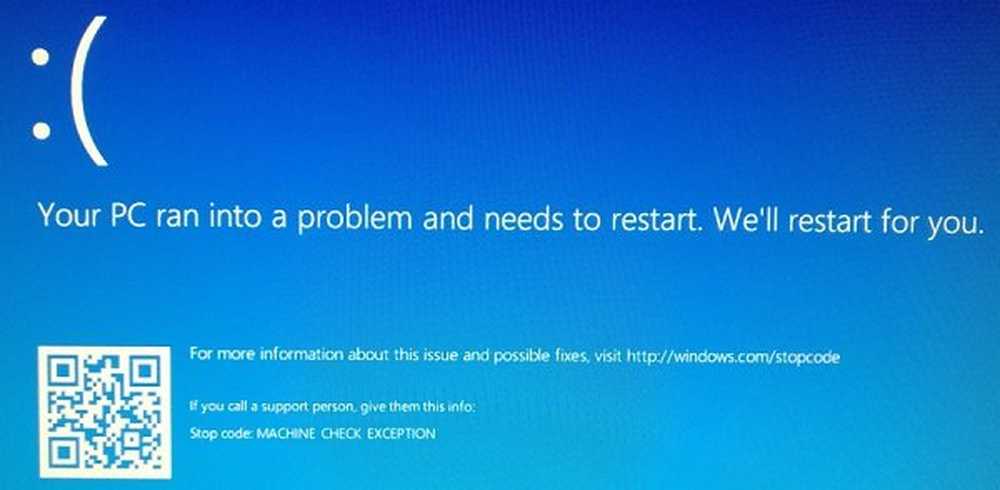Hoe Microsoft Security Essentials Virus Definitions Updates te Fixen

 Als u een laptop gebruikt, of als u de neiging hebt om uw computer uit te zetten wanneer deze niet in gebruik is, hebt u waarschijnlijk op zijn minst een paar updates met virusdefinities van Microsoft Security Essentials (MSE) gemist. Het probleem zit hem in het feit dat MSE slechts één keer per 24 uur wordt bijgewerkt en als uw computer niet is ingeschakeld of op dat moment niet met internet is verbonden, zal het apparaat gewoon langskomen. Maar we kunnen dit allemaal oplossen door een eenvoudige taakregel in Windows in te stellen; dit werkt vergelijkbaar met de zelfstudie voor het repareren van het Java-updateprogramma.
Als u een laptop gebruikt, of als u de neiging hebt om uw computer uit te zetten wanneer deze niet in gebruik is, hebt u waarschijnlijk op zijn minst een paar updates met virusdefinities van Microsoft Security Essentials (MSE) gemist. Het probleem zit hem in het feit dat MSE slechts één keer per 24 uur wordt bijgewerkt en als uw computer niet is ingeschakeld of op dat moment niet met internet is verbonden, zal het apparaat gewoon langskomen. Maar we kunnen dit allemaal oplossen door een eenvoudige taakregel in Windows in te stellen; dit werkt vergelijkbaar met de zelfstudie voor het repareren van het Java-updateprogramma.Stap 1: Open Taakplanner
In de Start menu, Zoeken voor taakplanner en druk op invoeren.
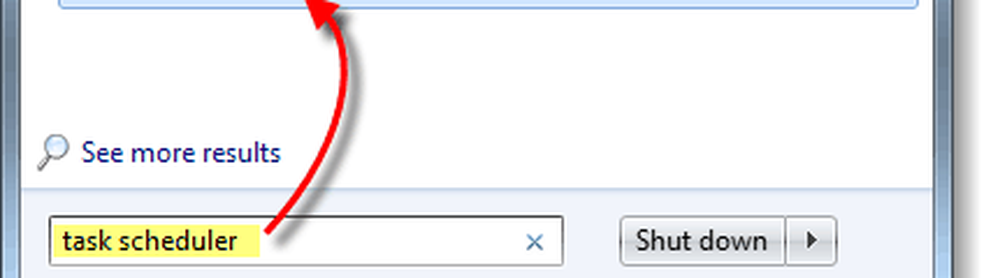
Stap 2: taak maken
In het rechterdeelvenster van de Taakplanner Klik Maak een taak...
Verwar deze stap niet, Maak een basistaak zal niet hetzelfde werken.
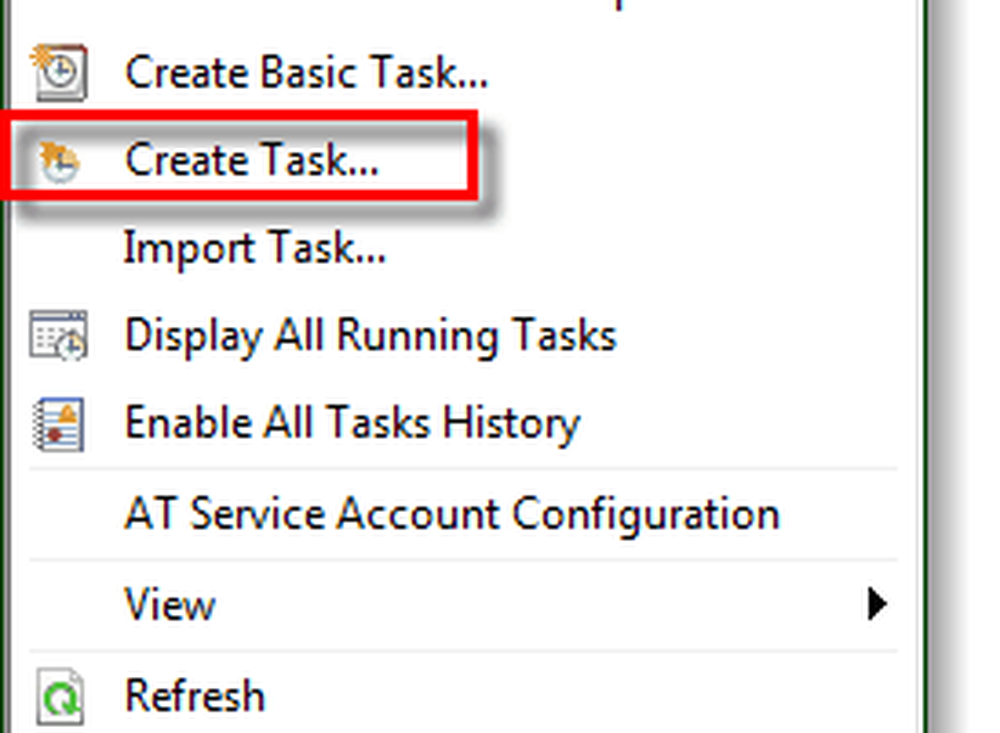
Stap 3: Het tabblad Algemeen
Noem je taak iets dat relevant is en geef het een beschrijving. Nu moeten we de gebruiker naar SYSTEEM veranderen om dit te doen Klik Wijzig gebruiker of groep ... en vervolgens in het vak met de objectnaam Type systeem en Klik OK. Zodra dat is gebeurd, kunt u de configuratie wijzigen in Windows 7 of welke versie van Windows u ook gebruikt.
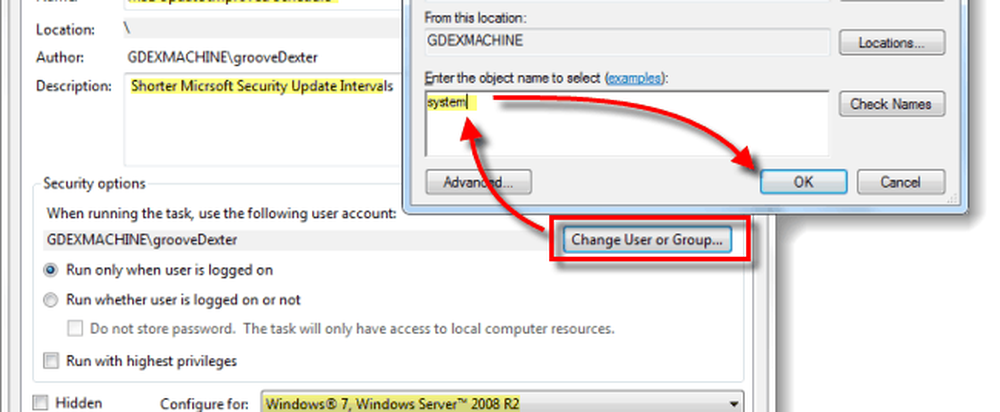
Stap 4: triggers
Klik de triggers tab en vanaf daar Klik Nieuwe… Het Edit Trigger-venster zou moeten verschijnen. U wilt de taak beginnen volgens een schema, ingesteld op Dagelijks en Herinner elk een dag.
Zodra je dat hebt, ga je naar de geavanceerde instellingen die zijn ingesteld en ingesteld Herhaal elke taak naar 6 uur; om dit in te stellen, moet je dit handmatig doen Type in 6 uur omdat het drop-menu het niet laat zien. Stel nu de duur in op Voor onbepaalde tijd. Zorg ervoor dat Ingeschakeld is gecontroleerd en vervolgens Klik OK.

Stap 5: Acties
Klik de acties tab en vanaf daar Klik nieuwe... Hier wil je Type -SignatureUpdate in het argumentenvak en dan Klik Blader.
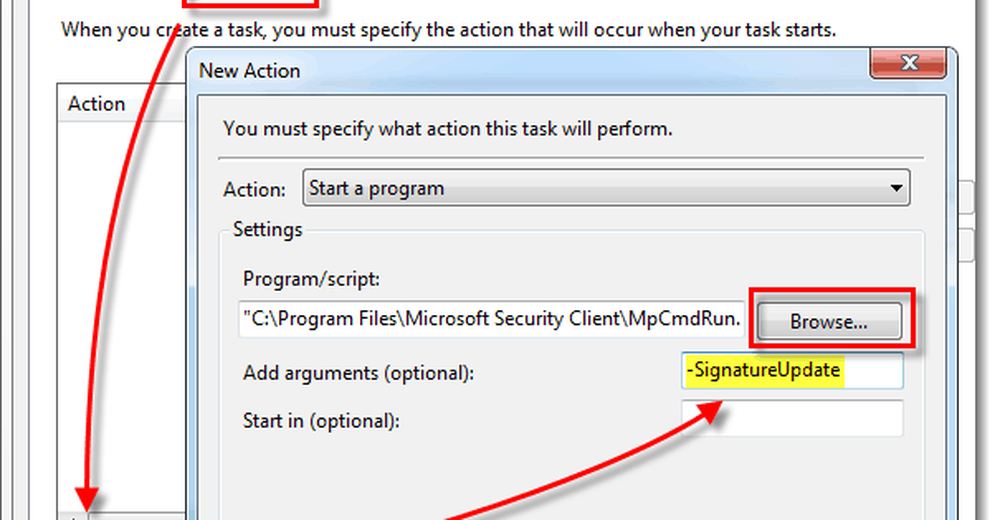
Stap 5: Acties, bestandslocatie
Blader naar het uitvoerbare bestand MpCmdRun.exe, dit bevindt zich meestal op:
| C: \ Program Files \ Microsoft Security \MpCmdRun.exe |
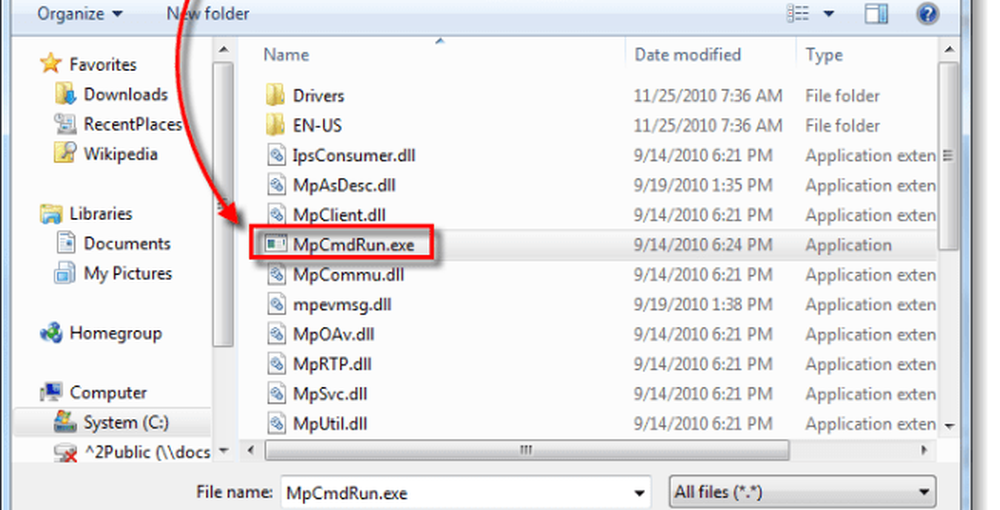
Stap 6: Voorwaarden
Klik de Voorwaarden tab en Controleren de doos onder Netwerk. Gebruik voor de naam van de netwerkverbinding Elke verbinding. Dit zal je pc de moeite besparen om de taak te negeren als een internetverbinding niet beschikbaar is en zinvol is omdat je MSE niet kunt updaten zonder internet.
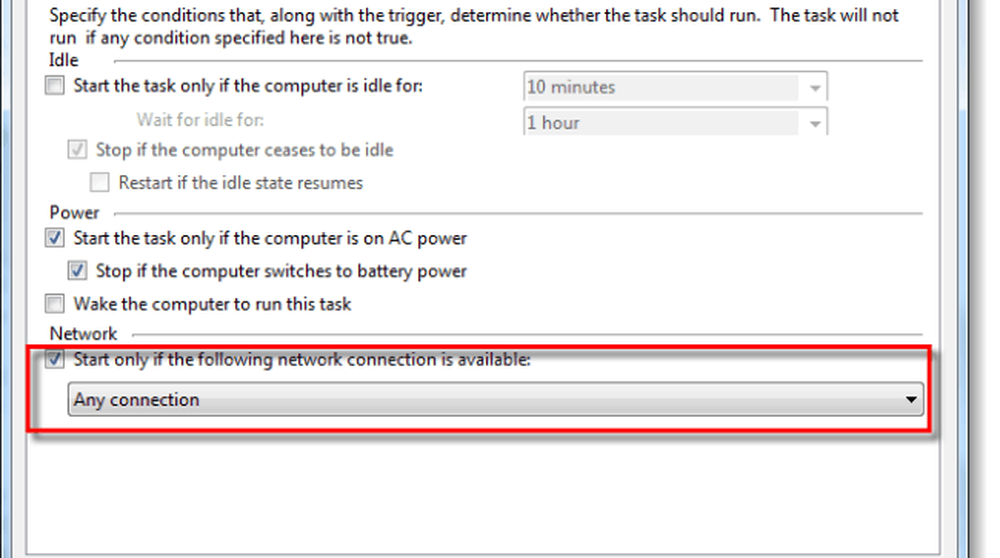
Op dit moment is het enige dat nog moet gebeuren Klik OK om de taak op te slaan.
Gedaan!
Uw nieuwe schema voor Microsoft Security Essentials is ingesteld en u zou geen problemen meer moeten hebben met het missen van virusdefinitie-updates.